關(guān)于windows系統(tǒng)還原6的信息
Windows7系統(tǒng)恢復(fù)出廠設(shè)置
我們使用電腦一段時(shí)間,由于各種問題,希望將電腦恢復(fù)出廠設(shè)置。如果操作系統(tǒng)是Windows7,那么,可以按照下面我為大家整理的Windows7系統(tǒng)恢復(fù)出廠設(shè)置進(jìn)行操作,希望對(duì)大家有幫助。

創(chuàng)新互聯(lián)建站2013年至今,先為房山等服務(wù)建站,房山等地企業(yè),進(jìn)行企業(yè)商務(wù)咨詢服務(wù)。為房山企業(yè)網(wǎng)站制作PC+手機(jī)+微官網(wǎng)三網(wǎng)同步一站式服務(wù)解決您的所有建站問題。
Windows7系統(tǒng)恢復(fù)出廠設(shè)置1
(1)、開機(jī)進(jìn)入系統(tǒng)前,按F8,進(jìn)入Windows 7的高級(jí)啟動(dòng)選項(xiàng),選擇“修復(fù)計(jì)算機(jī)”。按Enter鍵(確定鍵)進(jìn)行確定。
(2)、選擇鍵盤輸入方法。點(diǎn)擊下一步。
(3)、如果有管理員密碼,需要輸入再點(diǎn)確定;如果沒有設(shè)置密碼,直接“確定”即可。
(4)、進(jìn)入系統(tǒng)恢復(fù)選項(xiàng)后,選擇“系統(tǒng)還原”。
(5)、在還原系統(tǒng)文件和設(shè)置界面,點(diǎn)擊“下一步”。
(6)、在確認(rèn)還原點(diǎn)界面,點(diǎn)擊“下一步”。在彈出確認(rèn)對(duì)話框中點(diǎn)擊“是”。
(7)、選擇正確的出廠映像后(類型為安裝),點(diǎn)擊“下一步”就可以開始恢復(fù)系統(tǒng)到出廠狀態(tài)。完成后,重啟電腦即可。
注意,在恢復(fù)過程中,筆記本需要連接電源適配器。
Windows7系統(tǒng)恢復(fù)出廠設(shè)置2
1、按下開機(jī)鍵,啟動(dòng)計(jì)算機(jī);
2、按F8,進(jìn)入Windows7的高級(jí)啟動(dòng)選項(xiàng);
3、選擇“修復(fù)計(jì)算機(jī)”。
4、如果有管理員密碼,需要輸入;如果沒有設(shè)置密碼,直接“確定”即可;
5、進(jìn)入系統(tǒng)恢復(fù)選項(xiàng)后,選擇“Dell DataSafe 還原和緊急備份”;
6、然后“選擇其他系統(tǒng)備份和更多選項(xiàng)”,點(diǎn)擊“下一步”。
7、選擇“還原我的計(jì)算機(jī)”,點(diǎn)擊“下一步”。
8、選擇正確的出廠映像后,點(diǎn)擊“下一步”就可以開始恢復(fù)系統(tǒng)到出廠狀態(tài)。
Windows7系統(tǒng)恢復(fù)出廠設(shè)置3
1、進(jìn)入電腦桌面,在鍵盤上按“Win+R”打開“運(yùn)行”窗口,輸入“sysprep”命令后按回車打開服務(wù)窗口即可看到C:WindowsSystem32sysprep文件夾,雙擊其中的sysprep。exe;
2、在出現(xiàn)的窗口,單擊“系統(tǒng)清理操作”下拉列表框,選擇“進(jìn)入系統(tǒng)全新體驗(yàn)(OOBE)”,同時(shí)選中下方的“通用”復(fù)選框,再選擇“關(guān)機(jī)選項(xiàng)”為“重新啟動(dòng)”,單擊“確定”按鈕即可;
3、完成之后電腦會(huì)對(duì)系統(tǒng)進(jìn)行重置并重新啟動(dòng)
Windows7系統(tǒng)恢復(fù)出廠設(shè)置4
1、如果出廠的時(shí)候安裝了一鍵還原,開機(jī)后點(diǎn)一鍵還原,然后按照提示操作,(注意,一鍵還原后,安裝的軟件會(huì)消失,桌面上的文件會(huì)被刪除)
2、如果沒有一鍵還原只能通過重新做系統(tǒng)來恢復(fù)了。
3、BIOS是可以恢復(fù)出廠設(shè)置的方法如下:
(1)將電腦關(guān)機(jī)然后開機(jī)或者直接點(diǎn)擊重啟,然后按住'DELETE'鍵,這時(shí),電腦會(huì)自動(dòng)進(jìn)入到BIOS
(2)電腦屏幕上會(huì)顯示兩個(gè)選項(xiàng)。其中一個(gè)選項(xiàng)是“Load Fail-Safe Defaults”選項(xiàng)(系統(tǒng)預(yù)設(shè)的穩(wěn)定參數(shù))。再一個(gè)選項(xiàng)是“Load Optimized Defaults”(系統(tǒng)預(yù)設(shè)的最佳參數(shù))。
(3)選擇“Load Optimized Defaults”選項(xiàng):用方向鍵選中該選項(xiàng),然后點(diǎn)擊回車確定,這時(shí)系統(tǒng)會(huì)出現(xiàn)提示,點(diǎn)Y鍵,再次回車確定。
(4)最后別忘了保存之前的設(shè)置:點(diǎn)“Saveexit step”或者按F10。
附上重裝系統(tǒng)的步驟
首先要有光驅(qū)或USB插口,用系統(tǒng)安裝光盤或U盤裝機(jī)盤來重做系統(tǒng)。
要用光盤或U盤啟動(dòng)得先確認(rèn)光盤或U盤啟動(dòng)功能開了沒有,方法如下:
設(shè)置光驅(qū)為第一啟動(dòng)
1、開機(jī)或重啟電腦,按Del(也有可能是其它鍵,根據(jù)主板不同在剛開機(jī)時(shí)的界面會(huì)有提示)鍵進(jìn)入BIOS(錯(cuò)過了可重來,有的筆記本電腦是按F2進(jìn)入BIOS)。
2、使用方向鍵選中AdvancedBIOS Features,回車。
3、進(jìn)入BIOS設(shè)置界面后,用方向鍵選中First Boot Device或(1st Boot Device),回車。
4、再用方向鍵選中CDROM或USB—HDD,回車。
5、按F10,再按“Y”,回車(也可按左上角的ESC鍵返回BIOS首頁,再使用方向鍵選中Save Exit Setup,回車,再按“Y”,回車)。
6、把光盤放進(jìn)光驅(qū)里或?qū)盤插入電腦USB插口,重啟電腦,電腦會(huì)自動(dòng)從光驅(qū)或U盤啟動(dòng),進(jìn)入光盤或U盤界面,直接用鍵盤或鼠標(biāo)選擇第一項(xiàng),安裝系統(tǒng)到C盤,然后確認(rèn)就行了。之后的操作會(huì)自動(dòng)完成。
選擇windows7的理由
Windows 7對(duì)于很多個(gè)人和企業(yè)來說就像一雙僵硬的新鞋子,很多人并不愿意做第一個(gè)吃螃蟹的人,很多人心里還有疑慮:Windows 7會(huì)不會(huì)像Vista一樣是一個(gè)短命的產(chǎn)品?因此很多人還在觀望中。
但是Windows7作為全球最受歡迎的操作系統(tǒng),目前Windows7已累計(jì)銷售3.5億套正版Windows7。算上盜版Win7系統(tǒng)下載Win7旗艦版、專業(yè)版的話,Win7激活的版本可能已經(jīng)超過10億以上,這是不容忽視的事實(shí).
這個(gè)一個(gè)受歡迎的Windows7系統(tǒng),大家有什么理由不選擇?不要再猶豫了,下面,看看我們應(yīng)該選擇Windows7的7個(gè)理由。
1、因?yàn)樗銐蚍€(wěn)定
來自技術(shù)專家社區(qū)94%的測試者愿意推薦Windows 7給自己的朋友或同事使用,最主要的理由之一就是穩(wěn)定。
2、因?yàn)樗銐蚣嫒?/p>
超過10,000家軟硬件廠商已經(jīng)開始測試Windows 7,并基于Windows 7平臺(tái)設(shè)計(jì)他們的`產(chǎn)品。
3、因?yàn)樗蟮?/p>
現(xiàn)在主流的電腦配置可以很好的運(yùn)行Windows 7,而在較低配置的電腦或上網(wǎng)本上也可以流暢地運(yùn)行。
4、因?yàn)樗銐蚩?/p>
Windows 7通過對(duì)基礎(chǔ)性能的優(yōu)化,在啟動(dòng)時(shí)間、待機(jī)恢復(fù)、搜索和索引、文件復(fù)制等諸多方面顯著提升了響應(yīng)速度,同時(shí)更加節(jié)約電能。
5、因?yàn)樗子茫覍?shí)用
Windows 7在開發(fā)初期,就將 “如何滿足用戶的需求” 提到了前所未有的高度。因此, 它帶來了諸多人性化的功能和特性,并通過潛移默化的方式讓用戶體會(huì)到易用且實(shí)用,相信每一個(gè)用過它的人都會(huì)感受到這一點(diǎn)。
6、因?yàn)樗銐虬踩?/p>
Windows 7采用了多層安全防護(hù)系統(tǒng),能有效抵御病毒、間諜軟件、網(wǎng)絡(luò)釣魚等各種安全威脅。并基于Microsoft(微軟)安全開發(fā)周期(SDL)流程進(jìn)行系統(tǒng)開發(fā)--這個(gè)嚴(yán)格的流程已被廣泛證明可以有效的提升系統(tǒng)的安全和穩(wěn)定。
7、因?yàn)樗c時(shí)俱進(jìn)
技術(shù)的發(fā)展從未停止過腳步。而Windows 7的出現(xiàn),則幫助我們?cè)谇‘?dāng)?shù)臅r(shí)機(jī),與最新的技術(shù)潮流保持了同步。并從底層架構(gòu)上支持了最新技術(shù),將會(huì)把硬件性能、軟件功能發(fā)揮到最優(yōu)。
受損的Windows系統(tǒng)要怎么恢復(fù)
很多時(shí)候我們會(huì)發(fā)現(xiàn)自己的系統(tǒng)問題越來越多,如果將就使用,那系統(tǒng)運(yùn)行效率肯定不會(huì)很高,甚至還無法正常運(yùn)行,如果選擇重新安裝系統(tǒng),那不但麻煩不說,而且還會(huì)耗費(fèi)很長的等待時(shí)間。其實(shí),當(dāng)Windows系統(tǒng)一旦遇到無法啟動(dòng)或者運(yùn)行出錯(cuò)的故障時(shí),我們不妨使用下面的六項(xiàng)措施,來快速而有效地“急救”受損的Windows系統(tǒng),說不定能收獲奇效!
1、最后一次配置
Windows2000以上版本的操作系統(tǒng),每次成功啟動(dòng)之后都會(huì)對(duì)系統(tǒng)注冊(cè)表進(jìn)行自動(dòng)備份,一旦我們發(fā)現(xiàn)Windows系統(tǒng)本次不能正常啟動(dòng)時(shí),那多半是我們上一次對(duì)系統(tǒng)進(jìn)行了錯(cuò)誤的操作或者對(duì)某些軟件進(jìn)行了錯(cuò)誤的安裝,從而破壞了系統(tǒng)注冊(cè)表的相關(guān)設(shè)置。此時(shí),我們可以嘗試使用上一次成功啟動(dòng)時(shí)的配置來重新啟動(dòng)一下計(jì)算機(jī)系統(tǒng):只要在重新啟動(dòng)系統(tǒng)的過程中,及時(shí)按下F8功能鍵,調(diào)出系統(tǒng)啟動(dòng)菜單,然后選中“最后一次正確的配置”項(xiàng)目,這樣的話Windows系統(tǒng)說不定又能啟動(dòng)正常了。
2、修復(fù)系統(tǒng)文件
如果Windows系統(tǒng)的某些核心文件不小心被損壞的話,那么即使使用“最后一次配置”,Windows系統(tǒng)也很難保證就能啟動(dòng)正常。如果Windows系統(tǒng)只是有少量的系統(tǒng)文件受損的話,那我們不妨借助Windows系統(tǒng)內(nèi)置的SFC掃描修復(fù)命令,來嘗試對(duì)那些已經(jīng)遭受破壞的系統(tǒng)文件進(jìn)行修復(fù),一旦修復(fù)成功后,那Windows系統(tǒng)的啟動(dòng)又會(huì)恢復(fù)正常狀態(tài)了。在修復(fù)受損系統(tǒng)文件時(shí),只要依次單擊“開始”/“運(yùn)行”命令,在彈出的系統(tǒng)運(yùn)行對(duì)話框中,輸入字符串命令“sfc/scannow”,單擊回車鍵后,該命令程序就會(huì)對(duì)系統(tǒng)每個(gè)角落處的系統(tǒng)文件進(jìn)行搜索掃描,一旦發(fā)現(xiàn)系統(tǒng)文件的版本不正確或者系統(tǒng)文件已經(jīng)損壞的話,它就能自動(dòng)彈出提示界面,要求我們插入Windows系統(tǒng)的安裝光盤,以便從中提取正常的系統(tǒng)文件來替代不正常的系統(tǒng)文件,從而達(dá)到修復(fù)系統(tǒng)文件的目的。要是系統(tǒng)修復(fù)操作成功的話,相信我們重新啟動(dòng)計(jì)算機(jī)系統(tǒng)時(shí),就不會(huì)看到有什么不正常的'現(xiàn)象了。
3、注銷當(dāng)前用戶
如果Windows系統(tǒng)的受損部位只是由于安裝了不恰當(dāng)?shù)能浖蛘呤菍?duì)軟件進(jìn)行了不合適的設(shè)置引起的話,那么我們通常可以通過“注銷當(dāng)前用戶”的方法,來對(duì)受損的Windows系統(tǒng)進(jìn)行急救,因?yàn)檐浖?duì)系統(tǒng)設(shè)置的影響往往只能限于當(dāng)前登錄的用戶,一旦在當(dāng)前用戶狀態(tài)下系統(tǒng)不能正常運(yùn)行的話,我們完全可以注銷當(dāng)前用戶,并以其他的用戶重新登錄系統(tǒng),這樣Windows一般又能恢復(fù)正常運(yùn)行狀態(tài)了。
在注銷當(dāng)前用戶、換用其他用戶登錄系統(tǒng)之前,我們需要先打開系統(tǒng)的控制面板窗口,然后雙擊其中的“用戶帳戶”項(xiàng)目,再單擊其后界面中的“添加”按鈕,來重新創(chuàng)建一個(gè)新的登錄帳號(hào),同時(shí)為該帳號(hào)設(shè)置一個(gè)合適的訪問密碼,并將對(duì)應(yīng)的帳號(hào)設(shè)置為超級(jí)管理員權(quán)限。
由于換用其他帳號(hào)登錄Windows系統(tǒng)后,保存在當(dāng)前用戶目錄下的一些重要數(shù)據(jù)可能就訪問不到了,為此在注銷用戶之前,我們有必要打開系統(tǒng)的資源管理器窗口,找到當(dāng)前帳號(hào)所對(duì)應(yīng)的用戶目錄,例如要是當(dāng)前登錄系統(tǒng)的帳號(hào)為aaaa的話,那么系統(tǒng)默認(rèn)的帳號(hào)目錄應(yīng)該為“C:\Windows\DocumentsandSettings\aaaa”,將該目錄下面的一些重要數(shù)據(jù)全部備份到系統(tǒng)分區(qū)以外的其他分區(qū)目錄中。
做好了上面的準(zhǔn)備工作后,現(xiàn)在我們就能依次執(zhí)行“開始”/“注銷aaaa”命令,來將當(dāng)前的登錄帳號(hào)注銷掉,然后重新用剛剛創(chuàng)建好的帳號(hào)登錄Windows系統(tǒng);在用新帳號(hào)成功登錄進(jìn)Windows系統(tǒng)后,我們?cè)侔亚懊鎮(zhèn)浞莺玫闹匾獢?shù)據(jù)恢復(fù)到當(dāng)前帳號(hào)所對(duì)應(yīng)的新用戶目錄下面,這樣的話受損Windows系統(tǒng)就能恢復(fù)以前的正常運(yùn)行狀態(tài)了。
4、重注冊(cè)DLL文件
Windows系統(tǒng)有時(shí)之所以會(huì)頻繁受到損傷,主要是許多應(yīng)用程序常常共享調(diào)用一些DLL文件,一旦有的應(yīng)用程序在使用完畢被自動(dòng)卸載掉后,這些應(yīng)用程序所調(diào)用的DLL文件往往也會(huì)跟著被刪除掉了,這么一來Windows系統(tǒng)或系統(tǒng)中的其他應(yīng)用程序再次調(diào)用那些共享了的DLL文件時(shí),就自然會(huì)發(fā)生錯(cuò)誤現(xiàn)象了。
在急救那些由于系統(tǒng)DLL文件丟失引起的Windows系統(tǒng)運(yùn)行不正常故障時(shí),我們根本不需要重新安裝操作系統(tǒng),只需要對(duì)那些已經(jīng)丟失了的DLL文件進(jìn)行一下重新注冊(cè),就能讓系統(tǒng)恢復(fù)正常運(yùn)行狀態(tài)了。考慮到我們并不知道究竟是哪一個(gè)或哪幾個(gè)DLL文件被損壞了或丟失了,我們不妨通過下面的方法,來對(duì)系統(tǒng)所有的DLL文件都重新注冊(cè)一下,而不需要單獨(dú)對(duì)某一個(gè)或某幾個(gè)DLL文件進(jìn)行注冊(cè):
首先打開類似記事本這樣的文件編輯程序,然后在對(duì)應(yīng)的程序界面中輸入如下命令行代碼:
@echooff
for%1in(%windir%\system32\*.dll)doregsvr32.exe/s%1
將上面的命令行代碼保存成一個(gè)擴(kuò)展名為BAT的批處理文件,例如這里筆者假設(shè)將該代碼內(nèi)容保存為了repair.bat文件;其次為repair.bat文件創(chuàng)建一個(gè)快捷圖標(biāo),并將該快捷圖標(biāo)直接拖放到系統(tǒng)的桌面上,等到日后需要對(duì)系統(tǒng)中的所有DLL文件進(jìn)行重新注冊(cè)時(shí),我們只需要雙擊repair.bat文件的快捷圖標(biāo),系統(tǒng)就會(huì)自動(dòng)開始對(duì)所有的DLL文件執(zhí)行重新注冊(cè)操作了。一旦所有DLL文件被重新注冊(cè)過之后,此時(shí)我們不妨再嘗試運(yùn)行一下Windows系統(tǒng),相信此時(shí)的系統(tǒng)肯定會(huì)十分正常了!
5、恢復(fù)原始文件
如果Windows系統(tǒng)不正常運(yùn)行的故障是由于系統(tǒng)注冊(cè)表被意外破壞引起的話,那么我們完全可以借助常規(guī)的copy命令,來將系統(tǒng)原始的注冊(cè)表信息直接復(fù)制到系統(tǒng)對(duì)應(yīng)的目錄下,這樣可以快速地實(shí)現(xiàn)恢復(fù)受損系統(tǒng)文件的目的。由于Windows系統(tǒng)第一次被安裝成功后,原始的注冊(cè)表信息都會(huì)被自動(dòng)備份保存到系統(tǒng)安裝目錄下面的Repair子目錄中,因此我們只要將Repair子目錄下面的注冊(cè)表信息直接復(fù)制到系統(tǒng)的配置目錄中就可以了:
如果本地計(jì)算機(jī)只安裝了一個(gè)操作系統(tǒng)的話,那我們不妨借助Windows98啟動(dòng)光盤,來將系統(tǒng)先引導(dǎo)到DOS命令行狀態(tài);如果本地計(jì)算機(jī)中安裝了兩個(gè)以上操作系統(tǒng)的話,那只需要將系統(tǒng)切換另外一個(gè)能正常運(yùn)行的系統(tǒng)中就可以了;接下來在DOS命令行狀態(tài),通過CD命令將當(dāng)前目錄切換到“%windir%\Repair”子目錄狀態(tài)下,并依次執(zhí)行如下字符串命令:
copysam%windir%\system32\config
copysystem%windir%\system32\config
copysoftware%windir%\system32\config
copydefault%windir%\system32\config
copysecurity%windir%\system32\config
一旦在執(zhí)行上面的字符串命令過程中,系統(tǒng)彈出提示詢問是否將以前的文件覆蓋掉時(shí),我們直接進(jìn)行肯定回答就可以了。等到系統(tǒng)的注冊(cè)表信息被所有原始注冊(cè)表文件替換掉后,我們?cè)俅沃匦聠?dòng)一下系統(tǒng),相信此時(shí)系統(tǒng)肯定能正常運(yùn)行了。
6、系統(tǒng)還原功能
要是我們的計(jì)算機(jī)中安裝的是WindowsXP系統(tǒng)的話,那除了通過上面的方法來急救受損的系統(tǒng)外,還能借助WindowsXP系統(tǒng)特有的“系統(tǒng)還原功能”,來將Windows系統(tǒng)的運(yùn)行狀態(tài)恢復(fù)到正常,下面就是該方法的具體實(shí)施步驟:
依次單擊“開始”/“程序”/“附件”/“系統(tǒng)工具”/“系統(tǒng)還原”命令,在其后彈出的系統(tǒng)還原設(shè)置向?qū)Ы缑嬷校瑢ⅰ盎謴?fù)我的計(jì)算機(jī)到一個(gè)較早的時(shí)間”項(xiàng)目選中,然后單擊“下一步”按鈕;在其后彈出的系統(tǒng)還原點(diǎn)列表窗口中,我們一般選擇一個(gè)離當(dāng)前時(shí)間比較近的一個(gè)還原點(diǎn)來還原系統(tǒng),一旦選好目標(biāo)還原點(diǎn)后,繼續(xù)單擊“下一步”按鈕,Windows系統(tǒng)就能被自動(dòng)恢復(fù)到以前的正常工作狀態(tài)了。值得一提的是,在使用該功能之前,我們一定要在Windows系統(tǒng)運(yùn)行正常的狀態(tài)下,及時(shí)創(chuàng)建好合適的系統(tǒng)還原點(diǎn),以便日后恢復(fù)系統(tǒng)時(shí)所用!
windows系統(tǒng)如何恢復(fù)出廠設(shè)置
1、點(diǎn)選左下角“開始”按鈕。
2、依次點(diǎn)選“設(shè)置”——“更新與安全”——?“恢復(fù)”——“重置此電腦”——?“開始”。(如果進(jìn)不了系統(tǒng),也可以嘗試強(qiáng)制關(guān)機(jī)兩次,第三次開機(jī)時(shí)會(huì)自動(dòng)進(jìn)入Windows RE修復(fù)環(huán)境)
3、根據(jù)個(gè)人需要,選擇合適的選項(xiàng)。保留我的文件:刪除應(yīng)用和設(shè)置,但保留個(gè)人文件。
刪除所有內(nèi)容:刪除所有個(gè)人文件、應(yīng)用和設(shè)置。
4、選擇保留我的文件,將會(huì)提示刪除應(yīng)用的列表,方便后期重新安裝。
5、點(diǎn)擊“重置”,會(huì)立即開始初始化電腦。如果選擇“刪除所有內(nèi)容”,會(huì)看到以上畫面。
如果您有多個(gè)分區(qū)或驅(qū)動(dòng)器,您可以選擇是否只重置Windows系統(tǒng)所在驅(qū)動(dòng)器還是所有驅(qū)動(dòng)器。根據(jù)需要選擇,是“僅刪除我的文件”還是“刪除文件并清理驅(qū)動(dòng)器”
電腦的windows系統(tǒng)如何還原
1、進(jìn)入win7系統(tǒng),打開控制面板,然后點(diǎn)擊 系統(tǒng)和安全,
2、接著找到系統(tǒng)備份和還原,點(diǎn)擊 從備份還原文件的選項(xiàng),
3、然后出現(xiàn)的界面最下方,點(diǎn)擊恢復(fù)系統(tǒng)設(shè)置或計(jì)算機(jī),然后再點(diǎn)擊 打開系統(tǒng)還原 按鈕,
4、然后選擇推薦還原的點(diǎn),點(diǎn)擊下一步。
PS:如果你的win7系統(tǒng)之前沒有備份過系統(tǒng)的話,是無法還原的哦,所以請(qǐng)先備份系統(tǒng)先。
5、最后開始還原系統(tǒng)哦等待還原成功就可以了。
系統(tǒng)怎么還原啊?
1、在“系統(tǒng)保護(hù)”界面中點(diǎn)擊“系統(tǒng)還原”。
2、在彈出的系統(tǒng)還原提示窗口點(diǎn)擊下一步。
3、點(diǎn)擊顯示更多還原點(diǎn),還可看到系統(tǒng)在進(jìn)行更新后自動(dòng)創(chuàng)建的還原點(diǎn)。
4、先選擇某個(gè)還原點(diǎn),雙擊即可看到,在系統(tǒng)還原到該點(diǎn)之后會(huì)受到影響的程序、驅(qū)動(dòng)。
5、若確認(rèn)還原到該點(diǎn),在如下頁面單擊選中還原點(diǎn),點(diǎn)擊下一步。
6、確認(rèn)還原點(diǎn),在點(diǎn)擊完成后,會(huì)彈出提醒:一旦進(jìn)行啟動(dòng)后,系統(tǒng)還原不能中斷。點(diǎn)擊“是”連接適配器,等待系統(tǒng)還原完成即可。
分享名稱:關(guān)于windows系統(tǒng)還原6的信息
標(biāo)題路徑:http://chinadenli.net/article34/hjodpe.html
成都網(wǎng)站建設(shè)公司_創(chuàng)新互聯(lián),為您提供品牌網(wǎng)站設(shè)計(jì)、網(wǎng)站維護(hù)、動(dòng)態(tài)網(wǎng)站、網(wǎng)站導(dǎo)航、標(biāo)簽優(yōu)化、網(wǎng)站收錄
聲明:本網(wǎng)站發(fā)布的內(nèi)容(圖片、視頻和文字)以用戶投稿、用戶轉(zhuǎn)載內(nèi)容為主,如果涉及侵權(quán)請(qǐng)盡快告知,我們將會(huì)在第一時(shí)間刪除。文章觀點(diǎn)不代表本網(wǎng)站立場,如需處理請(qǐng)聯(lián)系客服。電話:028-86922220;郵箱:631063699@qq.com。內(nèi)容未經(jīng)允許不得轉(zhuǎn)載,或轉(zhuǎn)載時(shí)需注明來源: 創(chuàng)新互聯(lián)
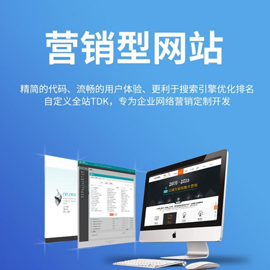
- 什么是Google優(yōu)化 2014-04-01
- 百度已經(jīng)正式支持 Google AMP 頁面數(shù)據(jù)提交 2020-09-06
- Google正式宣布向移動(dòng)優(yōu)先索引轉(zhuǎn)移 2016-11-07
- Google成功之謎 2016-05-18
- Google秘技酷招大拼盤 2015-02-13
- Google Fonts 網(wǎng)頁設(shè)計(jì)師必用 2019-09-30
- 谷歌三大法寶:知識(shí)圖譜、語音搜索和Google Now 2016-09-04
- 谷歌為什么要關(guān)閉Google+ 2019-10-28
- google優(yōu)化-關(guān)于不再提供站長統(tǒng)計(jì) 2014-04-02
- 百度與Google做SEO的方式不同,主要有兩大因素:算法和搜索結(jié)果頁。 2016-02-27
- 【SEO優(yōu)化公司】google網(wǎng)站SEO優(yōu)化入門技巧 2016-11-14
- 怎么解決網(wǎng)站被百度和google封了的問題 2014-09-22